よし、iPadネタでアクセス数稼ぐぞ!
って事で、Mac OSXでBlu-RayからデータをリッピングしてiPadビデオ用にエンコードする手順を説明します!
まずは、Mac OSXで動作するBlu-Rayのご紹介。僕はMacbook Proを使っているので、この外付けタイプを選びました〜。OSXに対応しているのでBlu-Rayへのデータ書込みも出来ます。

I-O DATA BD/DVD/CD対応 外付ブルーレイディスクドライブ BRD-UH8S
今回はつい先日発売されたこのBlu-RayをiPadに入れてみたいと思います。

ヱヴァンゲリヲン新劇場版:破 EVANGELION:2.22 YOU CAN (NOT) ADVANCE.【初回限定版】 [Blu-ray]
今回、リッピングにはMakeMKVを使いました。フリーウェアです。←間違えてました。シェアウェアでした。30日間お試し利用が可能です。インストール方法は、サイトからダウンロードして、アプリケーションフォルダにコピーするだけです。
インストールし、起動するとこのような画面が表示されるはずなので、SourceでBlu-Rayドライブが選択されているのを確認し、後はDVD→HDDのアイコンをクリックするだけです。するとBlu-Rayを解析して中に含まれているタイトルを表示してくれるので、先頭の一番大きいファイルを選択。どれがリッピングしたいタイトルか分からない場合は迷わず全部選択しても問題ないと思います。リッピングするとそれなりのハードディスク内にかなり要領を使いますので、空きの確保を!
リッピングを終えたら、指定したフォルダに26.11Gbのmkvファイルが出来ていました!これでリッピングは成功です。これを今度はiPad用に最適化されたファイルにエンコードします。これにはHandBrakeというソフトを使います。インストールした後に、更にiPad用のプリセットファイルをインストールします。HandBrakeはかなり良くできていて、インストールしただけでもiPhoneやiPodやPSPなどの様々な機器に対応した最適のエンコード用プリセットが既にインストールされています。しかしiPad用のプリセット(定義ファイルみたいなもの)はまだ対応していないのでこちら(How to Create iPad Formatted Videos Using HandBrake or FFMpeg)からダウンロードしてインポートします。リンク先の英語ページでは種類別に3つ定義ファイルが用意されてありますが、今回使うのはiPad-Full.plistです。プリセットのインポートはHandBrakeのPresetメニューからImportを選択して、ダウンロードしてきたplistファイルを選択します。インポートを終えたら、いざエンコードです。Sourceに先ほどリッピングしたmkvファイルを指定し、保存先を指定し、プリセットからiPad-Fullを選択して、Startするだけです。HandBrakeはバッチ処理もできるので、複数のmkvファイルをAdd to Queした後にShow QueからStartを行うことも可能です。一度複数のDVD・Blu-Rayをリッピングした後、まとめてHandBrakeでエンコードすると良いかも知れません。
それなりに時間がかかります。寝る前にセットし、起きたら出来ていたので実際にはどれぐらい時間がかかるのか計っていなかったのですが・・・できたファイルは1.04Gbでした。だいぶ小さくなりましたが、それでも結構大きいですね。ちゃんとチャプター用のマーカーも保持されるので、iPadに入れた後でもチャプターがちゃんと認識されます。
画質はかなりいいですね!そして1Gbのファイルでもさくさく動きます。10時間近く駆動するiPadでは、お気に入りの映画を数本入れておけば飛行機などの長旅でも退屈しなくてすみますね!
*TIPS 1
HandBrakeでエンコードする際に、仕上がりの動画が綺麗になるようなちょっとしたアドバイスです。ソース(元)のDVDやBlu-Rayによっては横線が目立つものがあります。実際にエンコードする前に仕上がりの動画がどのようになるかは、HandBrake画面にあるPreview Windowから確認できます。プレビュー画面がでた後にマウスオーバーするとまた新たにコントロール画面が出てくると思うので、そこで何ヶ所かの映像をスチル(静止画)でチェックできます。確認した映像が綺麗であれば、そのままエンコードをスタートします。横線が目立つようであれば、プレビュー画面のコントールにあるSettingsボタンを押すか、HandBrake画面のメニューにあるPicture Settingsを押します。すると下の様な画面が現れると思うので、Filtersタブを選択し、Decomb-DeinterlaceのスイッチをDeinterlaceにし、すぐ下の選択枠でFastを選んでみてください。この状態で再度プレビューでLive Previewをすると横線が無くなっている事が確認できると思います。
*TIPS 2
HandBrakeはDVDのリッピングに対応しているので、Blu-Rayではなく、DVDをiPad用にエンコードする場合はMakeMKVなどを使わず、HandBrakeのみでDVDからiPad用のデータの作成を行う事が出来ますよ。
*TIPS 3
自作洗濯バサミiPhoneスタンドの発明で同じみの伯爵がまさかの?!発見。なんと、居酒屋の箸入れのフタの溝がiPadスタンドにぴったりのサイズなんです!!詳しくはコチラをどうぞ→発売早々のiPadスタンドも見つけた 天才なんだと思う
居酒屋なんかで適当に横において映像流してるってのも結構おしゃれな使い方ですね!
ちなみにこちらはsugiPad。映像は再生できませんが、梅酒ロック注文できます。
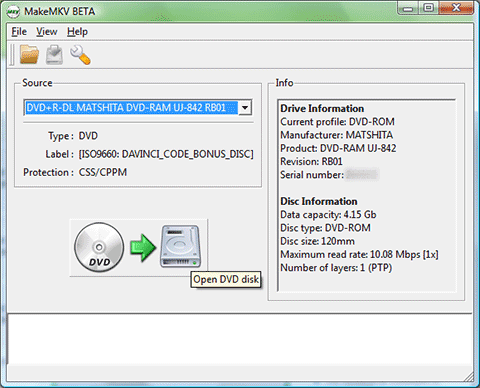
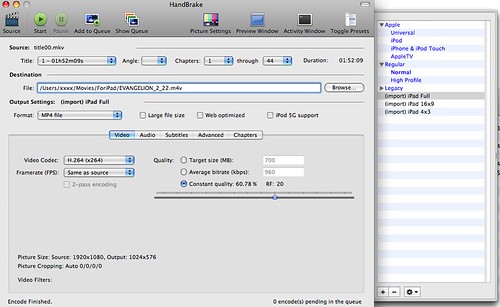
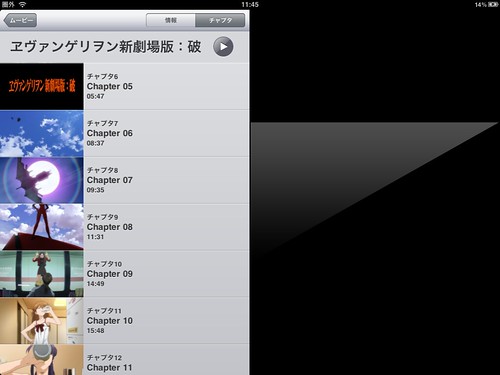
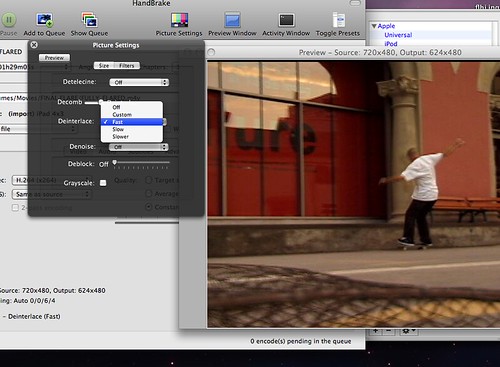


コメントを残す